2 méthodes pour transférer MP3 sur iPhone avec ou sans iTunes
L’un des formats de musique les plus populaires pour l’iPhone 12/X/SE/8/7/6S/6 (Plus) est le MP3, car il offre une qualité audio raisonnable et ne nécessite pas trop d’espace libre sur votre appareil. Quant à l’AAC, alors qu’il semble supérieur au MP3, en réalité, il est très difficile d’entendre les différences réelles entre les deux, surtout lors de l’écoute de débits élevés. De plus, le problème avec AAC est que de nombreux appareils ne prennent pas en charge ce fichier audio, tandis que MP3 est pris en charge par pratiquement tous les gadgets. Une autre alternative, WAV, a en effet une bien meilleure qualité sonore car elle n’utilise pas du tout de compression, bien que les fichiers WAV soient nettement plus volumineux.
Bref, dans cet article nous allons vous expliquer comment transférer MP3 vers iPhone 12/X/SE/8/7/6S/6 (Plus) avec iTunes et répertoriez également quelques logiciels alternatifs iTunes pratiques pour transférer des mp3 sur iPhone sans iTunes. Nous pouvons également vous aider si vous recherchez façons de transférer des vidéos sur iPhone.
Comment transférer de la musique MP3 d’un ordinateur vers un iPhone 12/X/SE/8/7/6S/6 (Plus) via iTunes
- Pour transférer MP3 vers iPhone, connectez votre iPhone à l’ordinateur via un câble USB et ouvrez iTunes.
- Choisissez votre iPhone dans le coin supérieur gauche du menu principal d’iTunes.

- Maintenant, cliquez sur Fichier > Ajouter un dossier à la bibliothèque/Ajouter un fichier à la bibliothèque pour ajouter le dossier contenant les fichiers MP3 ou les fichiers directs que vous souhaitez transférer sur l’iPhone via iTunes.
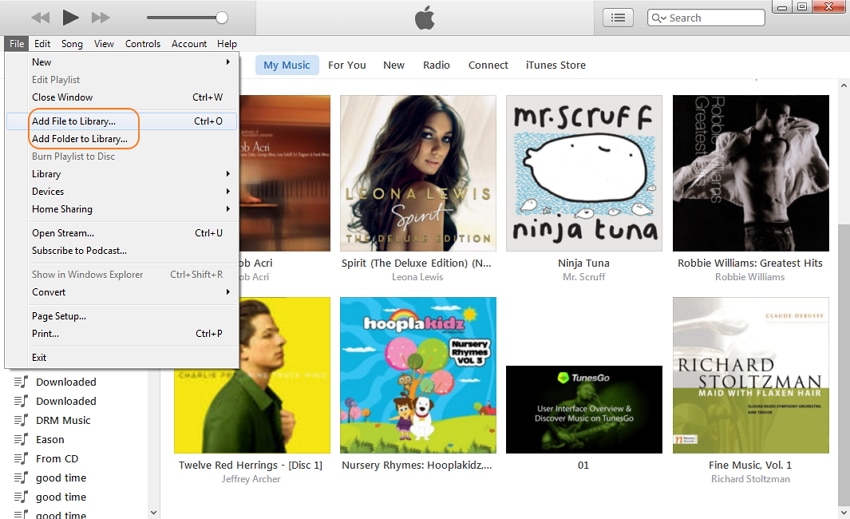
- Si vous avez déjà synchronisé votre iPhone avec iTunes sur cet ordinateur et qu’il contient toute la musique que vous avez déjà sur votre iPhone, cliquez sur Musique > vérifier Synchroniser la musique > choisir Bibliothèque musicale entière.
- Alternativement, si vous souhaitez gérer votre bibliothèque musicale, vous pouvez choisir des albums/genres musicaux spécifiques à synchroniser avec votre iPhone.
- Lorsque vous avez géré votre bibliothèque musicale, cliquez simplement sur le bouton Appliquer dans le coin inférieur droit.
- Attendez que les fichiers MP3 soient transférés sur votre iPhone. Prendre plaisir!
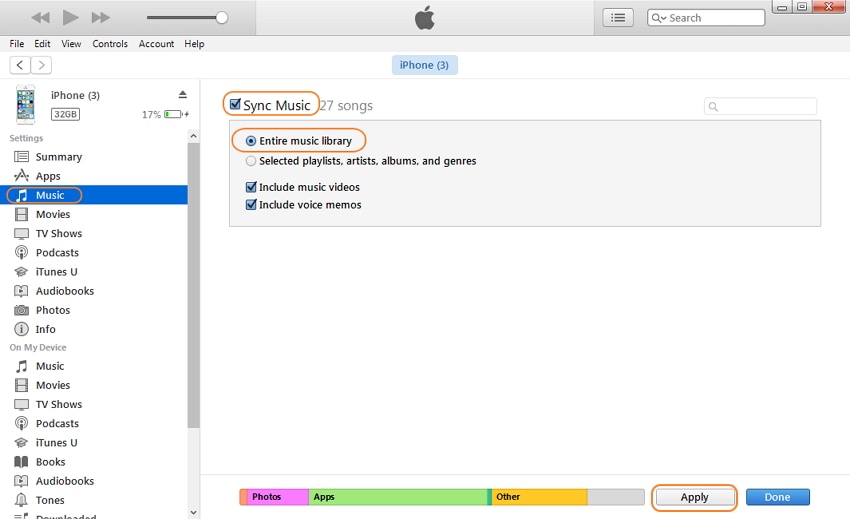
PS Cette méthode ne peut pas être utilisée si vous utilisez l’ordinateur de quelqu’un d’autre, car votre iPhone ne peut être synchronisé qu’avec un ordinateur à la fois. Sinon, les fichiers originaux de votre iPhone seront supprimés. Dans ce cas, ce message apparaîtra.
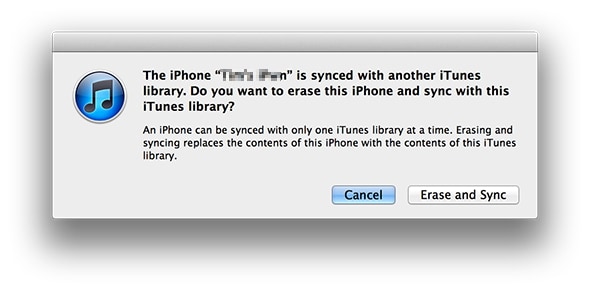
Comme d’habitude, nous ne voulons pas effacer toute la musique de votre iPhone. iTunes n’est pas toujours le logiciel le plus pratique pour transférer des MP3 vers l’iPhone, même si vous n’utilisez qu’un seul ordinateur, aucun problème ne devrait survenir. Dans la section suivante, quelques programmes alternatifs seront répertoriés et survolés. Avec lequel vous pouvez transférer facilement et librement des MP3 sur iPhone.
Méthode 2. Top 4 des logiciels pour transférer de la musique MP3 sur iPhone 12/X/SE/8/7/6S/6 (Plus) sans iTunes
1. Logiciel: DrFoneTool – Gestionnaire de téléphone (iOS)
Prix: 39.95 $ (une version d’essai gratuite est également disponible)
Plates-formes: Windows et Mac
Bref aperçu:
DrFoneTool – Gestionnaire de téléphone (iOS) est un logiciel très simple, bien que fonctionnel pour transférer vos données (y compris les fichiers musicaux) vers l’iPhone depuis l’ordinateur, et vice versa. Il a une interface intuitive et une large gamme d’options pour rendre ce logiciel très utile si vous voulez faire un transfert MP3 iPhone. Cela vous aiderait aussi transférer MP4 sur iPhone facilement. En comparaison avec iTunes, vous n’utiliserez plus jamais votre multimédia après avoir synchronisé l’iPhone avec un ordinateur, pas besoin de vous soucier d’effacer le contenu original sur l’iPhone, ce qui le rend plus convivial et facile à utiliser. De plus, le logiciel convertit automatiquement les formats de musique et de vidéo, afin qu’ils soient compatibles avec les appareils Apple et les appareils Android. Tous ces points, ainsi que diverses options de gestion des données, font de DrFoneTool – Phone Manager (iOS) une très bonne alternative à iTunes.

DrFoneTool – Gestionnaire de téléphone (iOS)
Transférer MP3 vers iPhone/iPad/iPod sans iTunes
- Transférez, gérez, exportez/importez votre musique, photos, vidéos, contacts, SMS, Apps, etc.
- Sauvegardez votre musique, vos photos, vos vidéos, vos contacts, vos SMS, vos applications, etc. sur votre ordinateur et restaurez-les facilement.
- Transfert de téléphone à téléphone – Transférez tout entre deux mobiles.
- Fonctionnalités mises en évidence telles que réparer iOS/iPod, reconstruire la bibliothèque iTunes, l’explorateur de fichiers, le créateur de sonneries.
- Entièrement compatible avec iOS 7, iOS 8, iOS 9, iOS 10, iOS 11, iOS 12, iOS 13, iOS 14 et iPod.
Étapes pour transférer de la musique MP3 sur iPhone 12/X/SE/8/7/6S/6 (Plus) avec DrFoneTool – Gestionnaire de téléphone (iOS)
Comment transférer de la musique MP3 sur iPhone depuis un ordinateur
- Téléchargez et installez DrFoneTool – Gestionnaire de téléphone (iOS), le meilleur outil de transfert d’iPhone sur votre ordinateur, et connectez votre iPhone à l’ordinateur.
- Cliquez Musique en haut de l’interface principale.
- Cliquez sur le bouton Ajouter en haut à gauche de la fenêtre.
- Vous pouvez choisir soit Ajouter un fichier pour importer un fichier de musique MP3, soit Tous les dossiers pour ajouter tous les fichiers de musique dans un dossier.

À l’exception de la méthode ci-dessus, vous pouvez également ouvrir le dossier sur votre ordinateur qui contient les fichiers MP3 que vous souhaitez transférer vers l’iPhone. Faites glisser et déposez les fichiers MP3 sélectionnés de votre ordinateur vers la fenêtre Musique de DrFoneTool – Phone Manager (iOS).
Comment transférer de la musique MP3 sur iPhone à partir d’iTunes
Dans la fenêtre du programme sur votre ordinateur, cliquez sur Transférer iTunes Media vers un appareil. Dans la fenêtre contextuelle, décochez les autres éléments à l’exception de Musique puis cliquez sur le Transferts bouton dans le coin en bas à droite.

Comment transférer MP3 vers iPhone à partir d’un autre appareil
Connectez un autre appareil Android ou iDevice à votre ordinateur via le câble USB. Et puis allez dans l’onglet Musique et sélectionnez un appareil source dans le coin supérieur gauche de DrFoneTool. Cochez les fichiers musicaux que vous souhaitez transférer vers l’iPhone cible et cliquez sur le bouton Exporter. Ensuite, vous verrez l’option Exporter vers iPhone. Vous pouvez vérifier les étapes pour transférer de la musique entre iPhones.

Cet outil de transfert d’iPhone pourrait également vous aider transférer des photos du PC vers l’iPhone sans iTunes. Téléchargez simplement et essayez.
2. Logiciel: MediaMonkey
Prix: 49.95 $ (également disponible en version gratuite avec des fonctionnalités limitées)
Taille : 14.5 MB
Plates-formes: Windows
Bref aperçu:
MediaMonkey multifonctionnel vous permet non seulement de transférer facilement des MP3 vers l’iPhone et de gérer vos fichiers audio/vidéo, mais il peut également convertir de la musique en différents formats, notamment WMA, AVI, MP4, etc. En outre, le logiciel comprend une fonction de sauvegarde, un DJ automatique, des effets de visualisation et bien plus encore ! La musique peut également être téléchargée à partir de sites Web via le logiciel intégré Podcatcher et enregistrée directement dans le répertoire MediaMonkey. Il est compatible avec l’iPhone et la plupart des appareils Android. Une version gratuite du logiciel est également disponible.
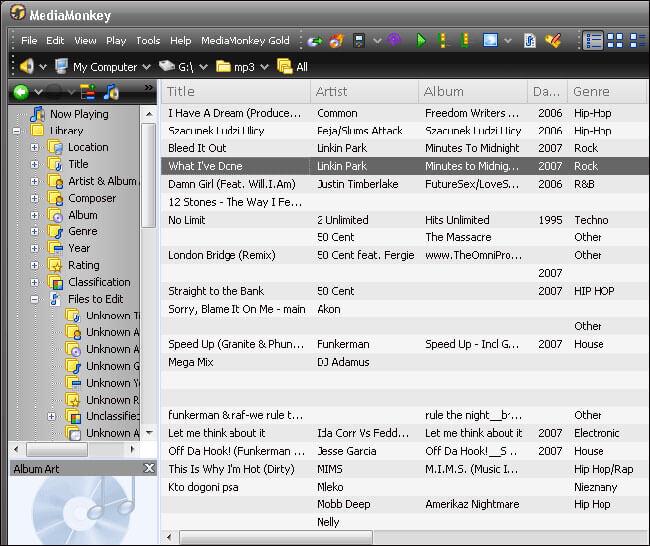
3. Logiciel: CopyTrans
Prix: à partir de $ 19.99
Taille : 8 MB
Plates-formes: Windows
Bref aperçu:
CopyTrans est spécialement conçu pour transférer et gérer des données, telles que de la musique, des contacts, des applications, des photos, etc. Actuellement, il existe 4 logiciels principaux : CopyTrans, CopyTrans Photo, CopyTrans Contacts et CopyTrans Apps, chacun permettant de gérer un type de données spécifique. Pour notre commodité, il est disponible d’acheter un ensemble de 4 logiciels pour 29.96 $. Cependant, en se concentrant sur la musique, CopyTrans vous permet de transférer facilement des MP3 de l’iPhone vers l’ordinateur sans avoir peur de tout perdre (ce qui arrive fréquemment avec iTunes), fournissant un service sécurisé et stable pour notre satisfaction. Il fonctionne bien avec la bibliothèque iTunes. Enfin, il prend en charge tous les modèles d’iPhone et permet d’essayer une version gratuite.

4. Logiciel: iExplorer
Prix: à partir de $ 34.99
Taille : 10 MB
Plates-formes: Windows et Mac
Bref aperçu:
Contrairement à iTunes, iExplorer nous permet de copier des fichiers MP3 de l’iPhone vers l’ordinateur, ce qui est particulièrement utile lorsque vous essayez d’accéder à votre musique, et non à partir d’un ordinateur personnel. Il vous permet également de gérer rapidement vos listes de lecture et de les enregistrer dans des dossiers spécifiques pour une utilisation future, ainsi que de restaurer votre bibliothèque iTunes à partir de l’iPhone si quelque chose arrivait à l’ordinateur personnel. De plus, iExplorer empêche les doublons en suivant tous les fichiers déjà dans la bibliothèque. Interface en un clic, compatibilité avec Windows et Mac, – un excellent choix pour chaque utilisateur Apple !

Tutoriel vidéo : Comment transférer des MP3 vers l’iPhone 12/X/SE/8/7/6S/6 (Plus) depuis un ordinateur
Pourquoi ne pas le télécharger et essayer ? Si ce guide vous aide, n’oubliez pas de le partager avec vos amis.
Derniers articles

